JUnit/FindBugs/PMDなどを総観できるQALab/Limy:ユカイ、ツーカイ、カイハツ環境!(8)(2/3 ページ)
ユニットテストの実行と実行結果をレポートとして出力できる定番テストツールです。JUnitの詳細については下記記事をご参照ください。
■PMD
バグを検出するツールです。前述のFindBugsほど検出できるパターンは多くありませんが、ソースコードに対して検証を行うため、デッドコードやコーディング規約違反なども検出できます。
カット&ペーストでコピーしたと思われる重複したコードを検出します。
カット&ペーストしたコードでは、コピー元にバグがあるとそのバグをコピー先に広げてしまう可能性があり、1カ所のバグを修正する際にコピー先のコードも修正する必要があります。PMD-CPDは、コピーされたコードをユーティリティメソッドなどにまとめるので、ソースコードをメンテナンスしやすくするのに役に立ちます。
Limyを使って品質レポートを作成してみよう
では、Limy Eclipseプラグインを利用して品質レポートを作成してみましょう。本稿では、Eclipse 3.5をWindows環境で利用する際の利用方法を紹介します。
■Limy Eclipse 1.5.8のインストール
Eclipseのメニューの[ヘルプ]→[新規ソフトウェア]から[インストール]ウィザードを起動し、Limyのアップデートサイトの以下のURLを追加して、Limy Eclipseプラグイン(2009年9月の原稿執筆時の最新版は、1.5.8)をインストールします(図2)。
- http://www.limy.org/eclipse_plugin/latest/
■Limy Eclipseプラグインのセットアップ
Windows環境で利用する場合、Eclipseのデフォルトの設定では、PMD-CPDの実行でエラーになり正しく実行できません。Eclipseの起動オプションのJVMの引数で、デフォルトのファイルエンコーディングにWindows-31Jを指定することにより、問題を回避できます。
エンコーディングの指定を行うには、Eclipseのインストールディレクトリにあるeclipse.iniの-vmargsの下方に太字の1行を追加します。
-vmargs … 【中略】 … -Dfile.encoding=Windows-31J
■使ってみよう
Limy EclipseプラグインのQALab実行機能は、ビルドエラーがあると利用できません。まずは、ソースコードのビルドエラーを直し、クラスファイルが生成された状態にしておきます。後は、Eclipseプロジェクト上でプロジェクトを選択した状態でQALab集計のアイコンを押下すれば(図3)、QALabが実行され、レポートが表示されます(冒頭の図1)。
QALabの実行とレポートの実行には時間がかかります。QALabの実行状況については、[進行状況]ビューとEclipse右下のアイコンにより確認できます(図4)。
QALabのレポート画面を見てみよう
実際に、QALabのレポート画面を見ていきましょう。
■QALab
CheckStyleやPMD、FindBugsによるチェックの違反件数の遷移をグラフで表示します。
ユニットテストの通過率と、カバレッジ率をグラフで表示します。
上記グラフの元になるCheckStyle、FindBugs、PMDの違反数とCobertureの実行結果、PMD-CPD、JavaNCSSの実行結果、TODOコメント数の遷移を表示します。
次ページでは引き続き、CoberturaやPMD-CPD、JavaNCSS、FindBugsを使った結果のレポート画面を紹介します。
Copyright © ITmedia, Inc. All Rights Reserved.

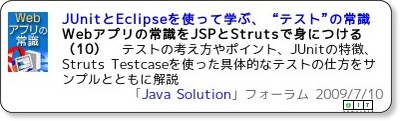
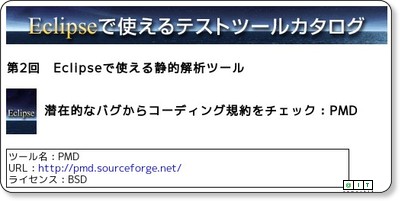
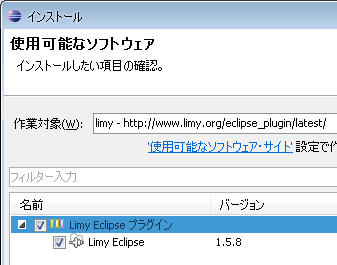 図2 Limy Eclipseプラグインの選択画面
図2 Limy Eclipseプラグインの選択画面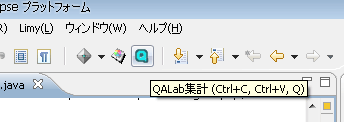 図3 QALab集計アイコン
図3 QALab集計アイコン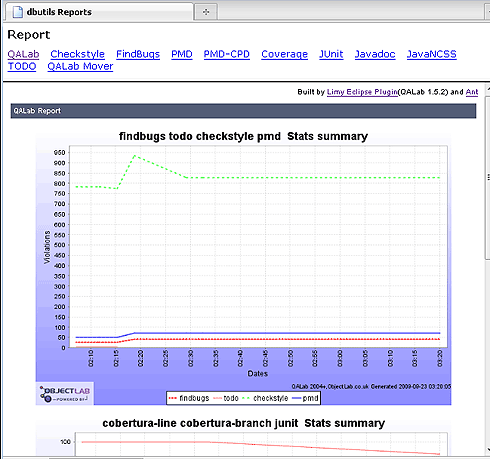 図1 Limy Eclipseプラグインを利用したQALabのレポート画面(再掲)
図1 Limy Eclipseプラグインを利用したQALabのレポート画面(再掲)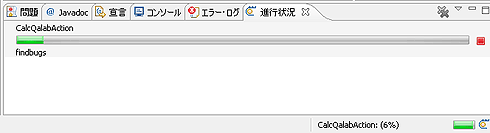 図4 QALabの実行状況
図4 QALabの実行状況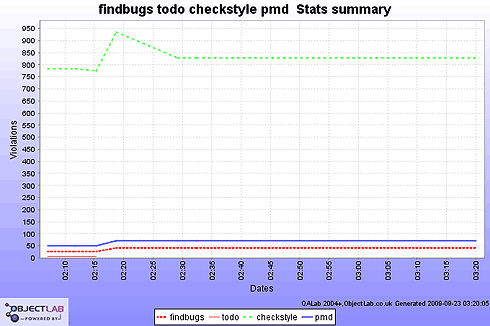 図5 コードチェックの違反件数の遷移
図5 コードチェックの違反件数の遷移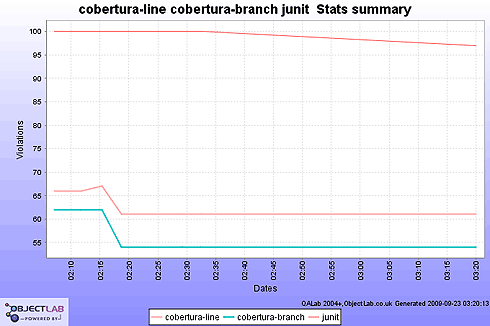 図6 ユニットテストの結果とカバレッジ率の遷移
図6 ユニットテストの結果とカバレッジ率の遷移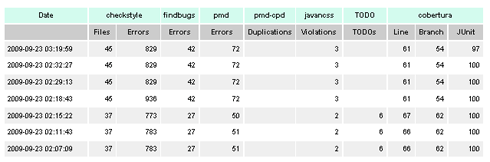 図7 テーブルによる各種統計情報の表示
図7 テーブルによる各種統計情報の表示



